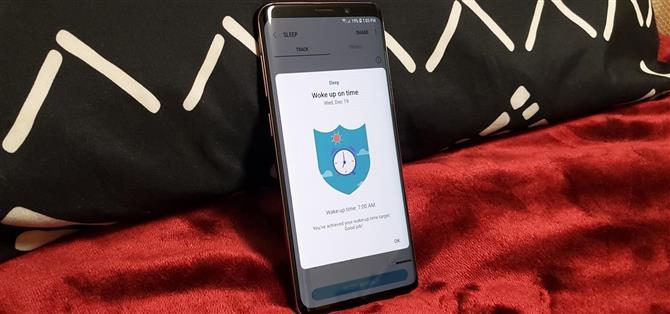Kvaliteten og lengden på søvn vil nesten alltid diktere hvordan resten av dagen utfolder seg. Å sove mindre timer øker sjansene dine for å tilbringe dagen i en sliten og smidig tilstand, mens du har en avslappende natts søvn, bidrar sterkt til å være våken og produktiv. Heldigvis, hvis du vil spore søvnmønstrene dine for å finne ut hvordan du kan forbedre din sirkadiske rytme, har Samsung Health dekket deg.
Når du er koblet til en bærbar enhet som en Galaxy Gear smartwatch eller Fitbit, kan Samsung Health nøyaktig spore dine sovemønstre basert på tid og aktivitet, sammen med eventuelle bevegelser du gjør mens du sover. Hvis du ikke har et smartwatch eller treningsband, kan appen likevel holde styr på både søvn og våkne ganger, selv om prosessen kan være litt mer involvert. Jeg skal vise deg hvordan du gjør akkurat det nedenfor.
- Installer Samsung Helse på en hvilken som helst Android-enhet (Google Play-butikk)
Trinn 1: Legg inn søvn
Samsung Helses søvnsporingsfunksjon er i stor grad automatisert – den vil sparke inn i seg selv når du setter enheten ned mens du slår på for natten. Du trenger ikke å holde den i seng med deg, bare sett den der du normalt ville ha det om natten. Vi fant ut at appen begynner å ta opp søvn i løpet av 30 minutter etter å ha slått på sekken, vanligvis raskere.
Interessant, hvis du våkner midt på natten for å sjekke enheten din, vil Samsung Health ikke registrere tiden du steg om du bare bruker håndsettet i mindre enn fem minutter og går tilbake i dvale. Når du våkner for god morgen kommer appen til å registrere wake-tid fra det øyeblikket du henter telefonen for å få tilgang til den.
Trinn 2: Tweak din sovetid
Hvis du vanligvis får tilgang til telefonen din så snart du våkner for å sjekke om e-postmeldinger og meldinger, eller bare deaktivere alarmen du har angitt, er det sjanse for at Samsung Health registrerer klokkeslettet riktig. Hvis din morgenrutine innebærer å utføre andre oppgaver som å spise frokost og børste tennene dine før du kontrollerer enheten din, vil du sannsynligvis måtte redigere våken tid for en mer nøyaktig innspilling.
Så hvis Samsung Health registrerte tiden og lengden på slumringen din riktig, klikker du bare på den lille merketasten øverst til høyre i søvnflisen inne i appen, og du er god til å gå. Hvis du trenger å rette opp søvnen og våkne ganger, trykker du på Sleep-flisen, og deretter redigerer du tiden ved å justere tidsplanen på den neste siden.


I tillegg til tidsjustering kan du også vurdere søvnkvaliteten ved å trykke på stjernene – med en som er den laveste, og fem er den høyeste – langs bunnen. Når du har redigert søvntidene dine riktig, trykker du på «Lagre» for å registrere dem.
Trinn 3: Rediger søvntidsmål (valgfritt)
Samsung Health foreskriver automatisk søvnmålene dine basert på profilinformasjon som alder og kjønn. Imidlertid kan disse målene ikke nøyaktig gjenspeile din daglige rutine. Hvis arbeidsplanen krever at du jobber nattskift, kan det for eksempel ikke være realistisk å ha søvnmål kl. 11.00 til 6.00.
Hvis det er tilfelle, må du tilpasse søvntidspunktet ditt i Samsung Health, som kan oppnås ved å trykke på Sleep-flisen, og deretter trykke på trepunkts-menyknappen øverst til høyre og velg «Set mål.» Derfra kan du bare sveipe på tidsfeltene for både «Bedtime» og Wake-up time «for å sette søvnmål.
 Bilde av Amboy Manalo / Android Hvordan
Bilde av Amboy Manalo / Android Hvordan
Denne artikkelen ble produsert under Android How ‘Annual Health Fitness spesiell dekning. Les hele helsen Fitness-serien.